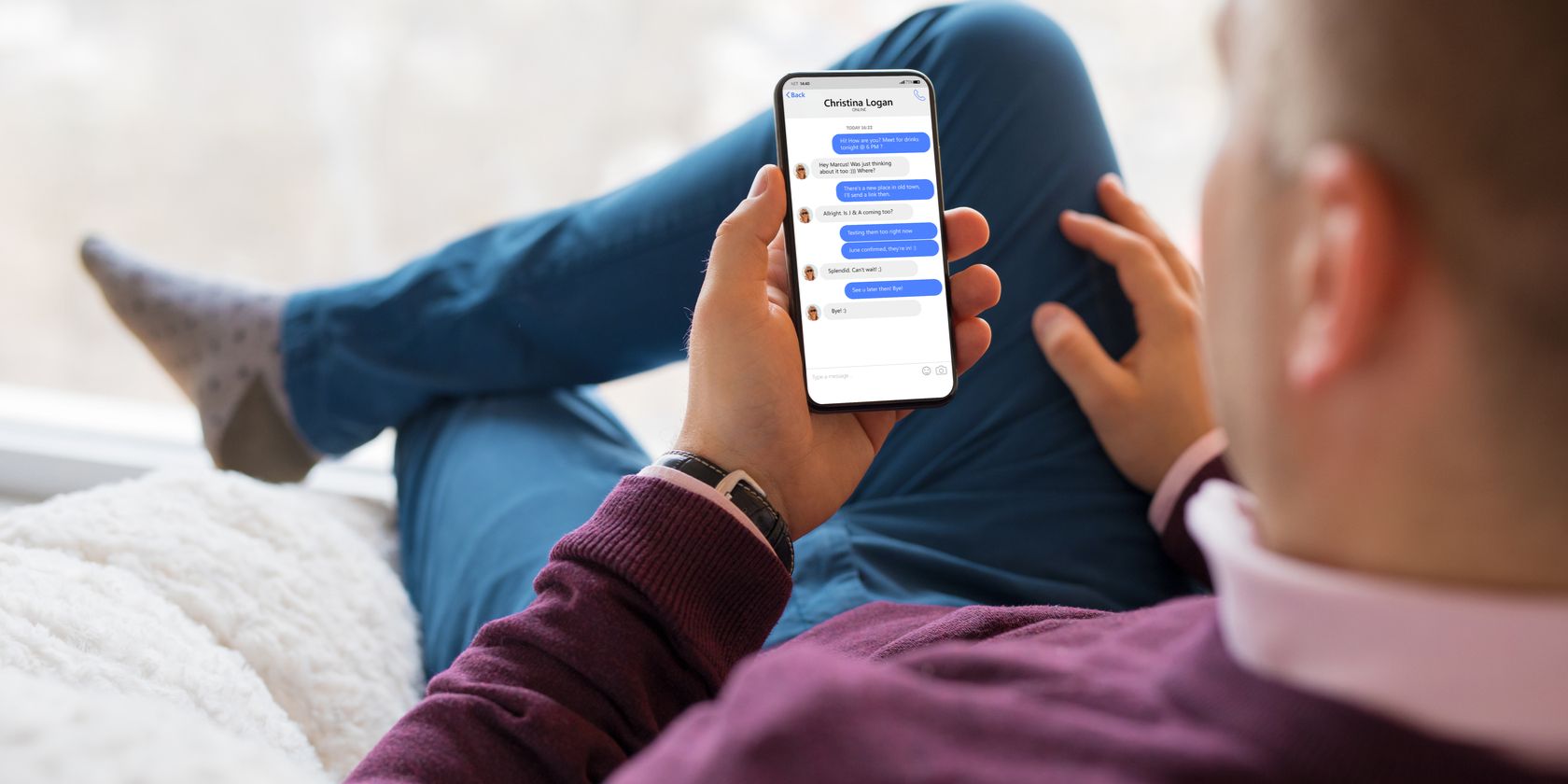در اینجا نحوه یافتن پیامهایی که فیسبوک مسنجر بهطور پیشفرض نشان نمیدهد، به علاوه نحوه کنترل نحوه دریافت این پیامها را آموزش میدهیم.
آیا می دانستید که فیس بوک مسنجر برخی از پیام ها را به طور پیش فرض از شما پنهان می کند؟ در حالی که بلافاصله پیامهای دوستان و مخاطبین خود را میبینید، این سرویس پیامهای با کیفیت پایینتری را که ممکن است نخواهید ببینید، پنهان میکند.
ما به شما نشان خواهیم داد که چگونه پیامهای مخفی را در فیسبوک مسنجر ببینید، بهعلاوه نکاتی در مورد کنترل نحوه دیدن آنها ارائه میکنیم.
نحوه مشاهده پیام های مخفی در مسنجر فیس بوک
منوی دسترسی به پیام های مخفی شما دور از چشم است، اما به راحتی باز می شود.
برای دسترسی به آن در دسکتاپ، مسنجر را با رفتن به Messenger.com باز کنید. روی عکس نمایه خود در سمت چپ بالای صفحه کلیک کنید و درخواستهای پیام را انتخاب کنید. با این کار نمای فعال شما برای نمایش درخواستها به جای پیامهای معمولی تغییر میکند.
چک لیست رایگان: چک لیست امنیتی نهایی فیس بوک را دانلود کنید
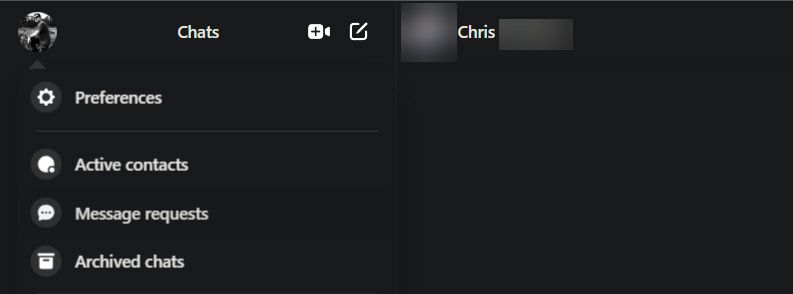
همچنین میتوانید این کار را در سایت اصلی فیسبوک انجام دهید، اگرچه پیامها به این شکل برجسته ظاهر نمیشوند، بنابراین ما آن را توصیه نمیکنیم. روی لوگوی مسنجر در سمت چپ کلیک کنید تا پیامهای خود را در یک پانل کشویی نشان دهید، سپس روی منوی سه نقطه در بالا کلیک کنید تا گزینههای بیشتری نشان داده شود. درخواستهای پیام را انتخاب کنید و همان منوی بالا را در نمای فشردهتری خواهید دید.
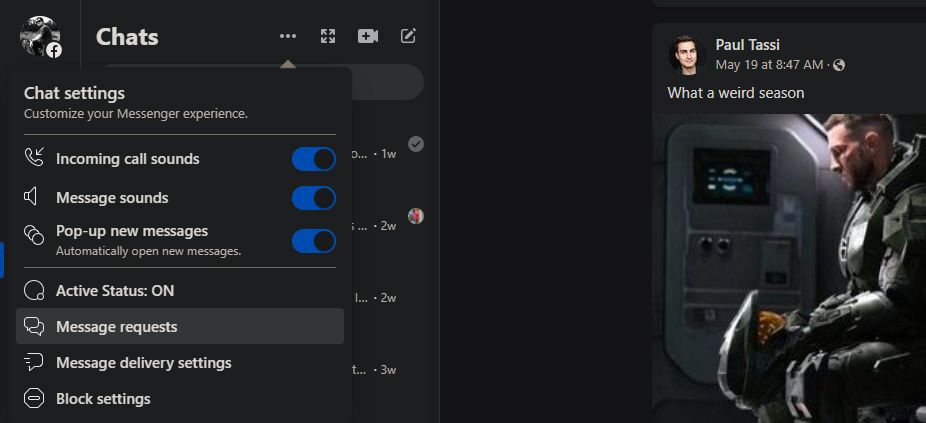
برای مشاهده پیامهای مخفی خود در برنامه مسنجر تلفن همراه، روی عکس نمایه خود در بالا سمت چپ ضربه بزنید و درخواستهای پیام را از منوی ایجاد شده انتخاب کنید. ما از نسخه دسکتاپ برای نشان دادن در زیر استفاده خواهیم کرد، اما همین امر در مورد برنامه های تلفن همراه نیز صدق می کند.
پاسخ به پیام های مخفی و اسپم
هنگامی که این منو را با استفاده از هر روش باز کردید، دو تب را نشان می دهد: ممکن است بدانید و هرزنامه. ممکن است بدانید که پیامهایی از دوستان دوستان یا افرادی که فیسبوک فکر میکند ممکن است با آنها ارتباط داشته باشید، نگه میدارد. همانطور که از نام آن پیداست، هرزنامه، پیام های افرادی را که با آنها ارتباطی ندارید فیلتر می کند.
برای هر دو نوع، می توانید آنچه را که شخص برای شما ارسال کرده است بخوانید. جزئیات اولیه آنها را در بالای چت مشاهده خواهید کرد، مانند محل زندگی آنها و اگر ارتباطی در فیس بوک دارید.
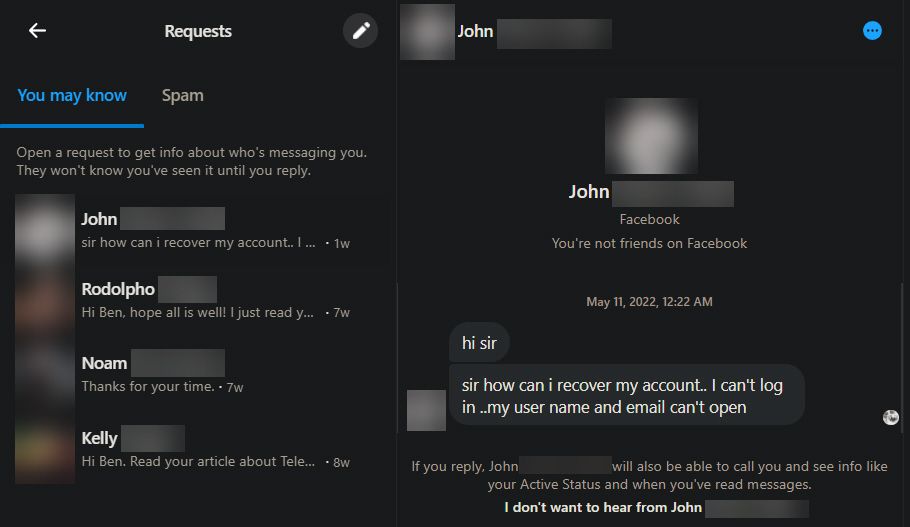
تا زمانی که شما پاسخ ندهید، طرف مقابل نمیتواند ببیند پیام او را خواندهاید یا زمانی که در مسنجر آنلاین هستید. پس از پاسخ دادن، مسنجر چت را به صندوق ورودی اصلی شما منتقل می کند و با آن مانند سایر موارد رفتار می کند. سپس آن شخص میتواند وضعیت آنلاین شما را ببیند، بداند که پیامهای او را از طریق نمادهای مسنجر خواندهاید و میتواند با شما تماس بگیرد.
برای پیامهایی که به آنها علاقه ندارید، روی پیوند «نمیخواهم از [نام] بشنوم در بالای کادر پاسخ کلیک کنید.
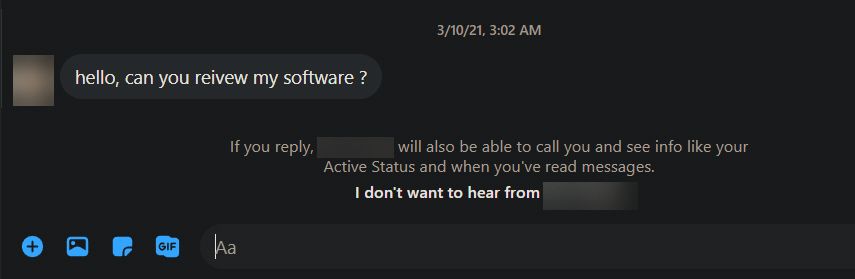
سپس انتخابی برای حذف چت (مناسب برای تمیز کردن صندوق ورودی درخواست شما) یا مسدود کردن شخص (مفید است اگر او دیگر به شما پیام ندهد) را حذف کنید. در هر صورت، طرف مقابل متوجه نخواهد شد که شما این کار را انجام داده اید.
برای حذف بسیاری از درخواستها بهطور همزمان، روی نماد مداد کلیک کنید تا چک باکسها در همه پیامها نشان داده شود. کادرهای مربوط به هر کدام را که می خواهید پاک کنید علامت بزنید، سپس حذف را انتخاب کنید تا حذف شود.
نحوه کنترل اینکه کدام پیام های فیس بوک به درخواست ها می روند
اگر این اولین باری بود که در جعبه درخواست های پیام خود جستجو می کنید، ممکن است تعجب کنید که چقدر وجود دارد. اگر متوجه شدید که تعداد زیادی پیام فیلتر میشوند، یا پیامهایی که باید در فیلتر گرفته شوند به صندوق ورودی اصلی شما میروند، میتوانید نحوه برخورد مسنجر با این موارد را تنظیم کنید.
برای انجام این کار در دسکتاپ، روی عکس نمایه خود در سمت راست بالای مسنجر کلیک کنید و Preferences را انتخاب کنید. در این منو، روی Manage message delivery کلیک کنید، که شما را به صفحه Privacy در منوی تنظیمات اصلی فیس بوک هدایت می کند. تنظیمات مربوطه در قسمت How You Get Message Requests در پایین است.
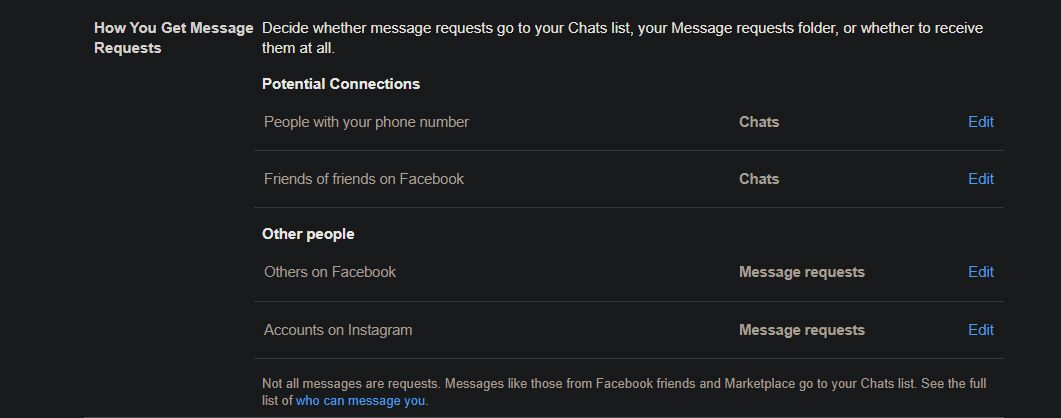
برای مشاهده این مورد در برنامه مسنجر تلفن همراه، تصویر نمایه خود را انتخاب کنید و به Privacy > تحویل پیام بروید.
توجه داشته باشید که علاوه بر کنترلهای زیر، فیسبوک پیامهایی را که برخلاف استانداردهای انجمن خود تشخیص میدهد به هرزنامه منتقل میکند. علاوه بر این، افرادی از بازار، دوستیابی فیس بوک یا یک پست شغلی در فیس بوک می توانند مستقیماً به شما پیام دهند.
اتصالات بالقوه: درخواست های قانونی
در بخش اتصالات احتمالی، میتوانید نحوه رسیدگی به درخواستهای پیام افراد با شماره تلفن خود و دوستان دوستان در فیس بوک را انتخاب کنید. اولی شامل هر کسی می شود که شماره شما را در تلفن خود دارد و آن را در فیس بوک آپلود کرده است، حتی اگر دوستان فیس بوک شما نباشند. از آنجایی که می توانید بدون فیس بوک از مسنجر استفاده کنید، این موضوع مرتبط است.
برای هر دوی این موارد، انتخاب کنید که پیامهای جدید به چت (صندوق ورودی اصلی شما) یا درخواستهای پیام بروند – یا درخواستها را دریافت نکنید تا همه آنها را مسدود کنید.
افراد دیگر: احتمالاً اسپم است
برای بخش افراد دیگر، میتوانید انتخاب کنید که پیامها به درخواستهای پیام بروند یا درخواستهایی برای مسدود کردن همه آنها دریافت نشود. سایرین در فیس بوک شامل افرادی می شود که با آنها ارتباط ندارید.
از آنجایی که مسنجر اکنون در فیسبوک و اینستاگرام کار میکند، ضامن حسابها در اینستاگرام افرادی را که از برنامه دیگر ارتباط برقرار میکنند کنترل میکند. اگر این کنترلها را در برنامه مسنجر تلفن همراه بررسی میکنید، روی افزودن حساب اینستاگرام خود ضربه بزنید تا حسابهای فیسبوک و اینستاگرام خود را برای تجربه یکپارچهتر پیوند دهید.
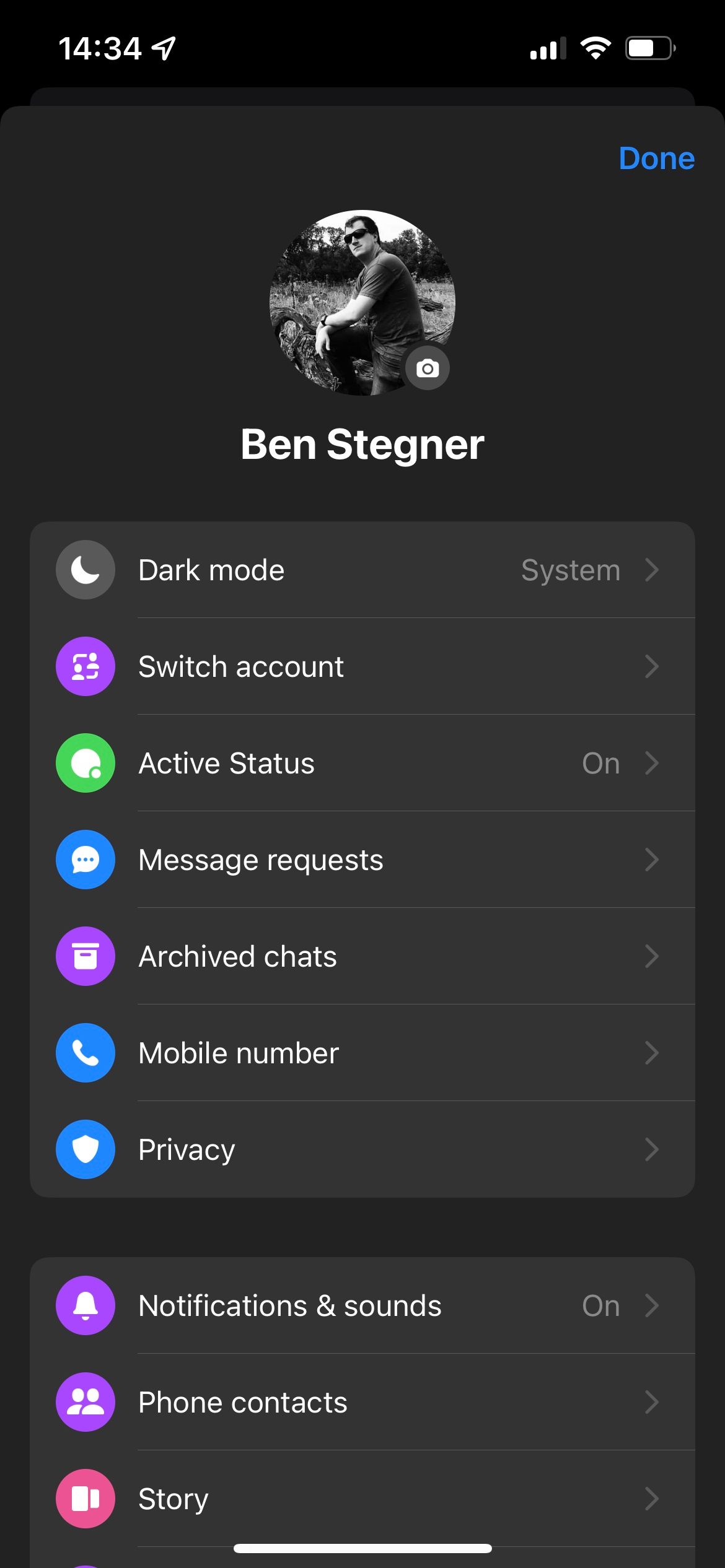
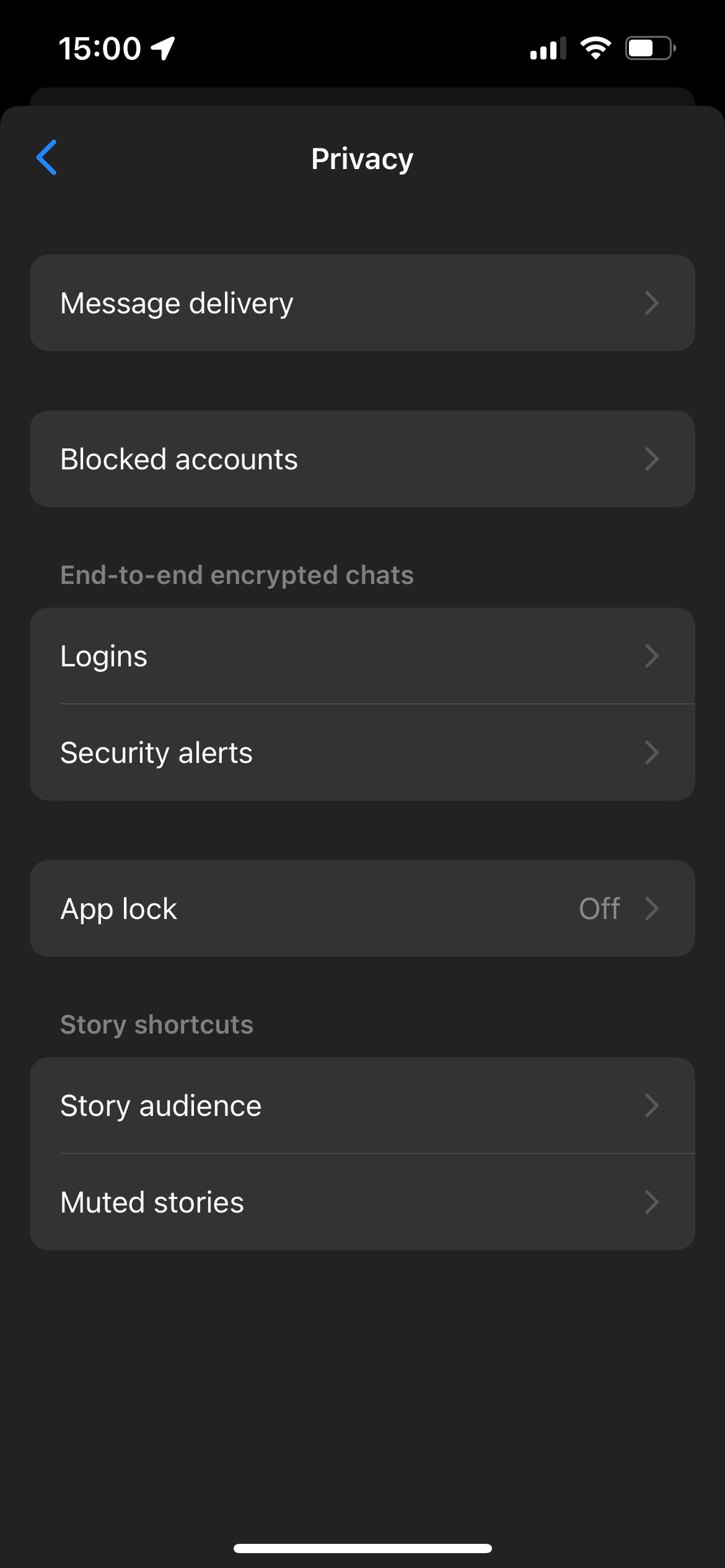
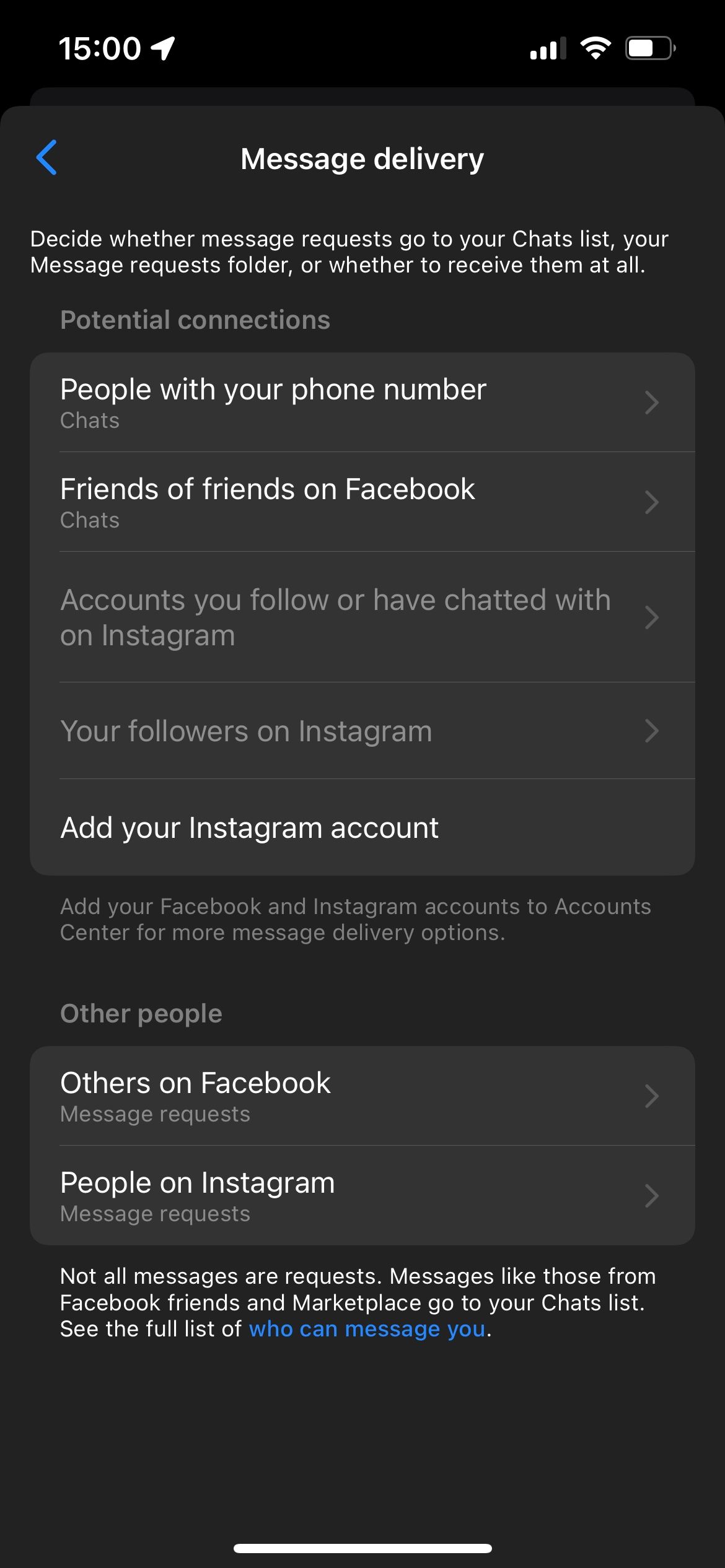
نحوه مشاهده پیام های آرشیو شده خود در مسنجر
آرشیو کردن چت ها یکی از ویژگی های کمتر شناخته شده اما مفید مسنجر است. وقتی مکالمهای را بایگانی میکنید، از صندوق ورودی شما حذف میشود اما همچنان فعال است. دفعه بعد که شخصی در چت پیامی ارسال می کند، دوباره در لیست اصلی شما ظاهر می شود.
برای بایگانی یک چت در مسنجر، روی دکمه سه نقطه ای که در کنار آن ظاهر می شود کلیک کنید و Archive chat را انتخاب کنید. در برنامه تلفن همراه، روی یک مکالمه در صندوق ورودی خود به مدت طولانی فشار دهید تا این گزینه را ببینید.
برای دیدن همه چت های آرشیو شده خود در یک مکان، روی عکس نمایه خود کلیک کنید و چت های آرشیو شده را انتخاب کنید. از آنجا، میتوانید دوباره روی دکمه سه نقطه کلیک کنید و Unarchive chat را انتخاب کنید تا دوباره آن را در صندوق ورودی خود قرار دهید، یا اگر با آن کارتان تمام شد، چت را حذف کنید.
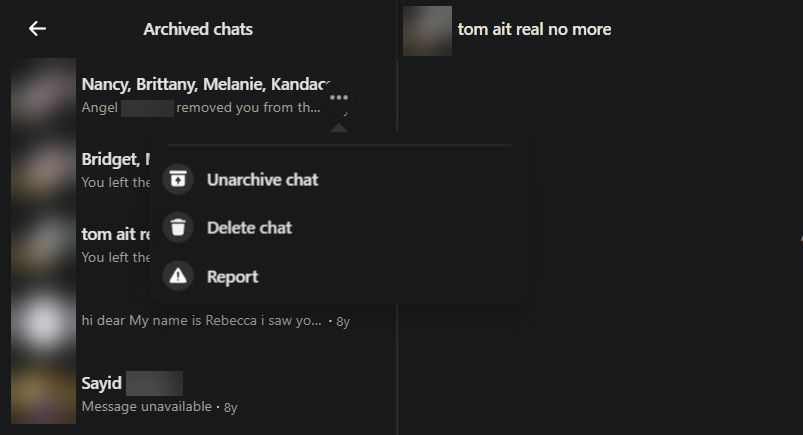
این برای کاهش شلوغی در لیست پیام شما بدون حذف موضوع مفید است، در صورتی که بعداً به آن نیاز پیدا کنید.
چگونه افراد را در فیس بوک مسنجر مسدود کنیم؟
برای تکمیل بحث ما در مورد مدیریت پیام های مخفی و خوانده نشده در مسنجر، فراموش نکنید که می توانید افراد را در مسنجر مسدود کنید تا از تماس آنها با شما جلوگیری کنید. برای دسترسی به این صفحه، روی عکس نمایه خود در مسنجر کلیک کنید و Preferences > Manage blocking را انتخاب کنید.
این صفحه شامل چندین راه برای مسدود کردن افراد است. مسدود کردن پیام ها را انتخاب کنید و هر کسی را که می خواهید مسدود کنید جستجو کنید. این افراد نمیتوانند در مسنجر با شما تماس بگیرند، اما همچنان میتوانند در فیسبوک وصل شوند. اگر اصلاً نمیخواهید از آنها بشنوید، در عوض آنها را به فهرست کاربران Block اضافه کنید.

پیام های پنهان را در فیس بوک مسنجر جستجو و پیدا کنید
ما همه راهها را برای یافتن پیامهای مخفی در مسنجر و نحوه کنترل پیامهایی که دریافت میکنید را طی کردهایم.
متأسفانه، هیچ راهی برای مشاهده پیام های خوانده نشده در مسنجر فیس بوک وجود ندارد. در حالی که این گزینه قبلا وجود داشت، در آخرین نسخه وجود ندارد، بنابراین باید پیام های خوانده نشده را به صورت دستی بررسی کنید.
در همین حال، اگر مسنجر را دوست دارید، چیزهای بیشتری برای کشف در مورد آن وجود دارد.